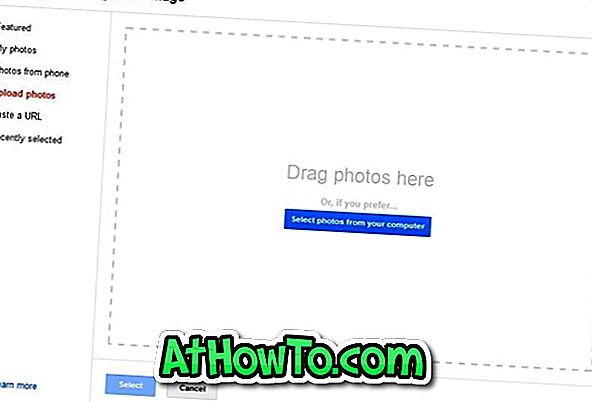Tim koji stoji iza Gmaila dodaje nove značajke popularnoj poštanskoj usluzi s vremena na vrijeme. Godine 2008. Google je prvi put predstavio teme u Gmailu kako bi korisnicima omogućio prilagodbu pristigle pošte s cool pozadinama. U studenom prošle godine HD teme bile su dostupne u Gmailu.

Nedavno je Google uveo korisničku podršku za teme u Gmailu. To jest, korisnici su do sada mogli koristiti samo teme koje pruža Google. No sada korisnici mogu postaviti vlastitu sliku kao pozadinu ulazne pošte. Slike možete odabrati s računala, telefona, fotoalbuma ili web lokacije. Prema zadanim postavkama dostupne su i neke cool pozadine.
Ako želite prenijeti i koristiti vlastitu sliku, upotrijebite sliku veću od 2560 x 1920 px.
Evo kako postaviti prilagođenu sliku kao pozadinu za Gmail:
Korak 1: Prijavite se na svoj Gmail račun. Kliknite ikonu postavki koja se nalazi u gornjem desnom kutu pretinca pristigle pošte, a zatim kliknite Teme.
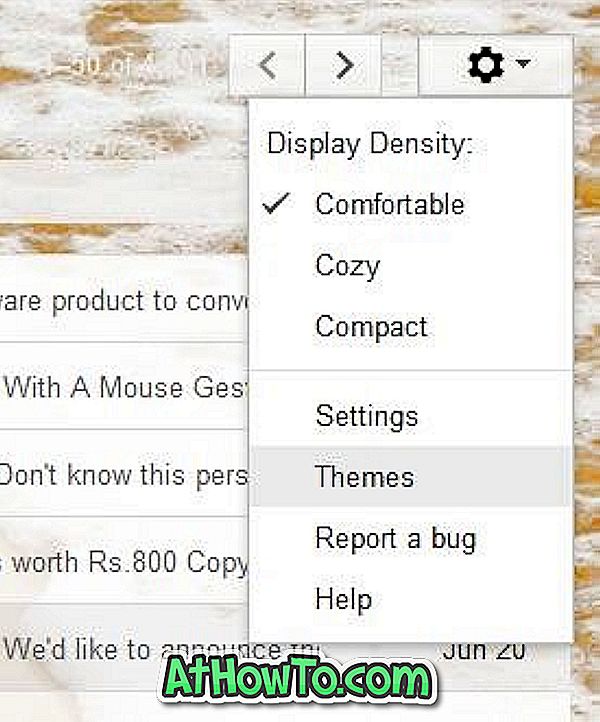
Korak 2: Pomičite stranicu prema dolje da biste vidjeli odjeljak Prilagođene teme. Ovdje kliknite na Light ili Dark temu da biste odabrali pozadinsku sliku s računala, telefona, albuma ili slika.
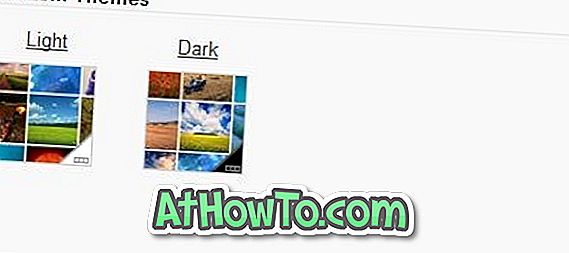
Treći korak: Ako učitavate s računala, kliknite Učitaj fotografije, a zatim odaberite Odabir fotografija s računala da biste potražili lokaciju slike. Nakon što odaberete omiljenu sliku, kliknite Otvori, a zatim kliknite gumb Odaberi da biste prenijeli i postavili novu sliku kao pozadinu Gmaila. Sretno!